Solución de problemas -Conexión manual-
 No se ha detectado el router inalámbrico
No se ha detectado el router inalámbrico

-
Comprobación 1 ¿Está encendido el router inalámbrico?
Si ya está encendida, apáguela y vuelva a encenderla.
No continúe con la pantalla siguiente de esta guía hasta que la alimentación esté encendida. La conexión al router inalámbrico se desactivará de forma temporal.
-
Comprobación 2 ¿Están instalados el router inalámbrico y la impresora en un espacio abierto en el que es posible la comunicación inalámbrica?
-
Comprobación 3 Compruebe el nombre de la red (SSID) y la contraseña del router inalámbrico, teniendo en cuenta las mayúsculas y minúsculas. Tenga en cuenta que se requiere una contraseña después de seleccionar un router inalámbrico.
Los nombres de la red (SSID) pueden variar entre las frecuencias de 5 GHz y 2,4 GHz. También pueden variar cuando el protocolo de seguridad es WPA3 o cuando no se ha configurado ninguno o WPA/WPA2.
Escriba o tome nota del nombre de la red (SSID) descrito en el router inalámbrico y, a continuación, compruebe el nombre, incluyendo las mayúsculas y minúsculas.
Compruebe los puntos anteriores y puntee en Bus. de nuevo (Search again) en la impresora para buscar el router inalámbrico de nuevo.
Después, vuelva a la página anterior, seleccione el nombre de la red (SSID) correcto en la pantalla de la impresora y, a continuación, puntee en OK.
-
Comprobación 4 Compruebe que el protocolo de seguridad sea el mismo entre Wi-Fi de la impresora y el router inalámbrico.
Normalmente, no hay ningún problema siempre que el protocolo de seguridad esté configurado en algo que incluya WPA2.
Si se ha establecido en "IEEE802.1X/EAP (WPA/WPA2/WPA3 Enterprise)", póngase en contacto con el administrador de la red.
El nombre de la red del router inalámbrico (SSID) se describe normalmente en el router inalámbrico; para obtener detalles sobre la configuración del protocolo de seguridad, consulte el manual suministrado con el router inalámbrico o póngase en contacto con su fabricante.
Si todavía no se detecta el router inalámbrico
-
Comprobación 5 Es posible que el nombre de la red (SSID) no se muestre dependiendo de la configuración del router inalámbrico. Para conectarse, introduzca directamente el nombre de la red (SSID).
En la pantalla Seleccionar router inalámbrico (Select wireless router) de la impresora, seleccione Introducir directamente nombre router inalámbrico (Directly enter the wireless router name).
Si no está seguro de la entrada directa, pase a la siguiente comprobación.
-
Comprobación 6 Utilice Wi-Fi Connection Assistant para resolver el problema.
Diagnostique y repare la conexión de red usando Wi-Fi Connection Assistant.
Puede descargar Wi-Fi Connection Assistant del siguiente enlace e instalarlo en el ordenador.
Para obtener más información sobre Wi-Fi Connection Assistant, consulte lo siguiente.
Windows
macOS
Cuando se haya completado la reparación, continúe con la configuración de la siguiente manera según su entorno.
Si realiza la configuración sin usar un ordenador, un teléfono inteligente, etc.:
-
Descargue e instale software.
Después de instalar el software, inícielo y siga las instrucciones en pantalla para proceder a la configuración.
Si realiza la configuración usando un ordenador, un teléfono inteligente, etc.:
-
Después de comprobar lo siguiente, haga clic en el botón de cierre del navegador web para cerrar esta guía.
Windows
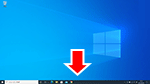
En la barra de tareas, haga clic en la aplicación que ha estado usando para la configuración y, a continuación, siga las instrucciones en pantalla para continuar con la configuración.
macOS
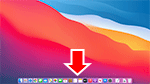
Haga clic en
 en el Dock y, a continuación, siga las instrucciones en pantalla para continuar con la configuración.
en el Dock y, a continuación, siga las instrucciones en pantalla para continuar con la configuración.Teléfono inteligente o tableta
Vuelva a la aplicación que ha estado usando para la configuración en el teléfono inteligente y, a continuación, siga las instrucciones en pantalla para continuar con la configuración.

